9 spôsobov, ako opraviť Gboard prestal fungovať Chyba na zariadeniach iPhone a Android
Zamŕza alebo zlyháva Gboard(Does Gboard) pri písaní na vašom iPhone alebo smartfóne s Androidom(Android) ? Zobrazuje váš telefón neustále chybu „Bohužiaľ, Gboard sa zastavil“? Tento článok vás prevedie deviatimi spôsobmi, ako Gboard opäť správne spustiť .(get Gboard working properly)
Gboard môže prestať fungovať(Gboard may stop working) na vašom smartfóne, ak je zastaraný alebo nekompatibilný s aplikáciou, s ktorou ho používate. Nedostatok pamäte zariadenia, poškodené súbory vyrovnávacej pamäte a dočasné problémy súvisiace s operačným systémom môžu tiež spôsobiť poruchu klávesnice.

Odporúčania nižšie by mali zabrániť zlyhaniu klávesnice Gboard(Gboard) na zariadeniach iPhone a Android .
1. Zatvorte Naposledy použité aplikácie
Príliš veľa aplikácií, ktoré sú aktívne spustené na pozadí, zaberie RAM vášho smartfónu a spôsobí poruchu niektorých aplikácií. Ak Gboard zamŕza alebo prestane fungovať, zatvorte aplikácie, ktoré nepoužívate, a sledujte výkon Gboardu(Gboard) .
Ak na zariadeniach s Androidom pretrvávajú chyby „ Gboard sa zastavil“ alebo „Bohužiaľ, Gboard sa zastavil“, použite (Gboard)čistiace aplikácie tretích strán(third-party cleaning apps) na uvoľnenie pamäte zariadenia .
2. Odstráňte a znova pridajte Gboard
Ďalším jednoduchým spôsobom, ako vyriešiť problémy s Gboard na zariadeniach so systémom iOS, je odstrániť a znova pridať klávesnicu na vašom iPhone.
- Prejdite do Nastavenia(Settings) > Všeobecné(General) > Klávesnica(Keyboard) > Klávesnice(Keyboards) a klepnite na Upraviť(Edit) v pravom hornom rohu.

- Klepnite na červenú ikonu mínus(red minus icon) vedľa Gboard, vyberte Odstrániť(Delete) a pokračujte klepnutím na Hotovo .(Done)

- Nakoniec vyberte Pridať novú klávesnicu(Add New Keyboard) a v sekcii Klávesnice tretích strán vyberte Gboard .
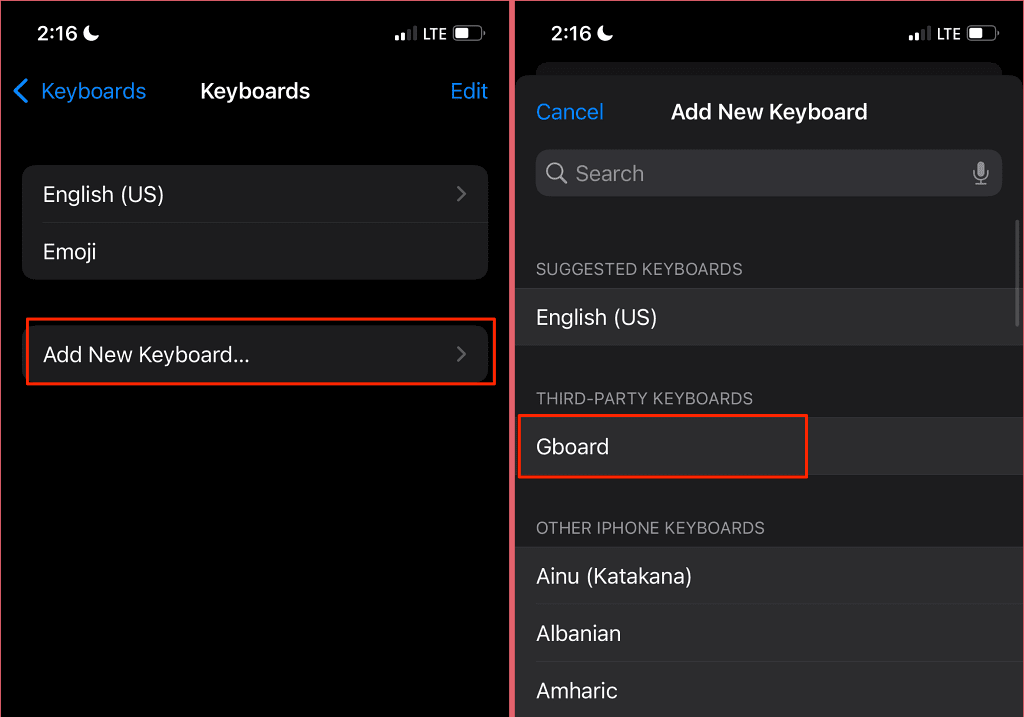
Skúste písať v ľubovoľnej aplikácii a skontrolujte, či Gboard funguje bez abnormálneho zlyhávania. Upozorňujeme, že po odstránení a opätovnom pridaní klávesnice možno budete musieť manuálne prepnúť na Gboard .
Pri písaní klepnutím na ikonu zemegule(globe icon) v ľavom dolnom rohu iPhonu prepnite na Gboard . Ešte lepšie(Better) je, že klepnite a podržte ikonu zemegule(globe icon) a vyberte Gboard .

3. Vynútiť zatvorenie Gboard
Vynútené zatvorenie Gboard môže opraviť chybu „Bohužiaľ, Gboard sa zastavil“ a obnoviť klávesnicu do normálneho stavu v systéme Android(Android) . Operácia ukončí klávesnicu a všetky súvisiace procesy na pozadí. Gboard sa spustí odznova a možno sa spustí bez toho, aby vyvolal chybu „Bohužiaľ, Gboard sa zastavil“.
Dlho stlačte ikonu Gboard, vyberte Informácie o aplikácii(App info) , klepnite na Vynútiť zastavenie(Force Stop) a v potvrdení vyberte OK .

Potom(Afterward) skúste zadať ľubovoľnú aplikáciu alebo textové pole a skontrolujte, či Gboard funguje bez problémov.
4. Aktualizujte GBoard
GBoard môže občas zlyhať, ak je zastaraný alebo ak verzia nainštalovaná v telefóne obsahuje chyby. Niekoľko používateľov systému Android(Android) v tomto vlákne komunity pomoci pre Android(Android Help Community thread) zastavilo zlyhanie klávesnice Gboard aktualizáciou klávesnice.
Otvorte na svojom zariadení obchod s aplikáciami ( Play Store pre Android alebo App Store pre iOS) a aktualizujte GBoard na najnovšiu verziu.

5. Vymažte vyrovnávaciu pamäť(Cache) a údaje aplikácie Gboard(App Data)
Odstránením dočasných súborov (alebo údajov z vyrovnávacej pamäte) Gboardu uvoľníte nepotrebné miesto, vyriešite problémy s pamäťou a opravíte problémy, ktoré spôsobujú poruchu klávesnice. Údaje vyrovnávacej pamäte klávesnice Gboard môžete vymazať v ponuke Nastavenia(Settings) alebo môžete použiť čistiace aplikácie tretích strán(third-party cleaning apps) .
- Dlho stlačte ikonu aplikácie Gboard a vyberte Informácie o aplikácii(App info) .
- Vyberte Úložisko a vyrovnávaciu pamäť(Storage & cache ) a vyberte Vymazať vyrovnávaciu pamäť(Clear Cache) .

Použite Gboard(Use Gboard) niekoľko minút a sledujte jeho výkon. Ak sa Gboard stále zastavuje, prejdite na ďalší krok a odstráňte údaje klávesnice.
- Vyberte možnosť Vymazať úložisko(Clear Storage) a po výzve na potvrdenie vyberte možnosť OK .

Vymazaním úložiska Gboard sa resetuje motív klávesnice, vlastný slovník, naučené slová a ďalšie konfigurácie.
Ak sa Gboard pri používaní konkrétnej aplikácie stále zastavuje, pravdepodobne došlo ku konfliktu medzi oboma aplikáciami. Zvážte namiesto toho vymazanie údajov z vyrovnávacej pamäte aplikácie. Okrem toho aktualizujte problematickú aplikáciu v Obchode Play(Play Store) .
6. Skontrolujte prístup a povolenie (Permission)Gboard(Gboard Access)
V systéme iOS musíte Gboardu(Gboard) udeliť povolenia, aby ste mohli využívať všetky funkcie klávesnice. Ak na vašom iPhone prestane fungovať GBoard (alebo niektoré z jeho funkcií), potvrďte, že aplikácia má úplný prístup k vašim údajom.
Poznámka:(Note:) Hoci Google tvrdí, že udelenie úplného prístupu Gboard odosiela iba údaje z Vyhľadávania Google(Google Searches) do Googlu(Google) , Apple varuje, že úplný prístup k údajom umožňuje Googlu(Google) zachytiť všetko, čo ste napísali alebo predtým zadali – adresy, informácie o kreditných kartách a ďalšie osobné údaje. Za zmienku tiež stojí, že údaje z hlasového vstupu cez mikrofón Gboard sa odosielajú Googlu(Google) na prepis.
- Prejdite do časti Nastavenia(Settings) > Gboard a vyberte položku Klávesnice(Keyboards) .
- Zapnite možnosť Povoliť úplný prístup(Allow Full Access) a vo výzve na potvrdenie vyberte možnosť Povoliť .(Allow)
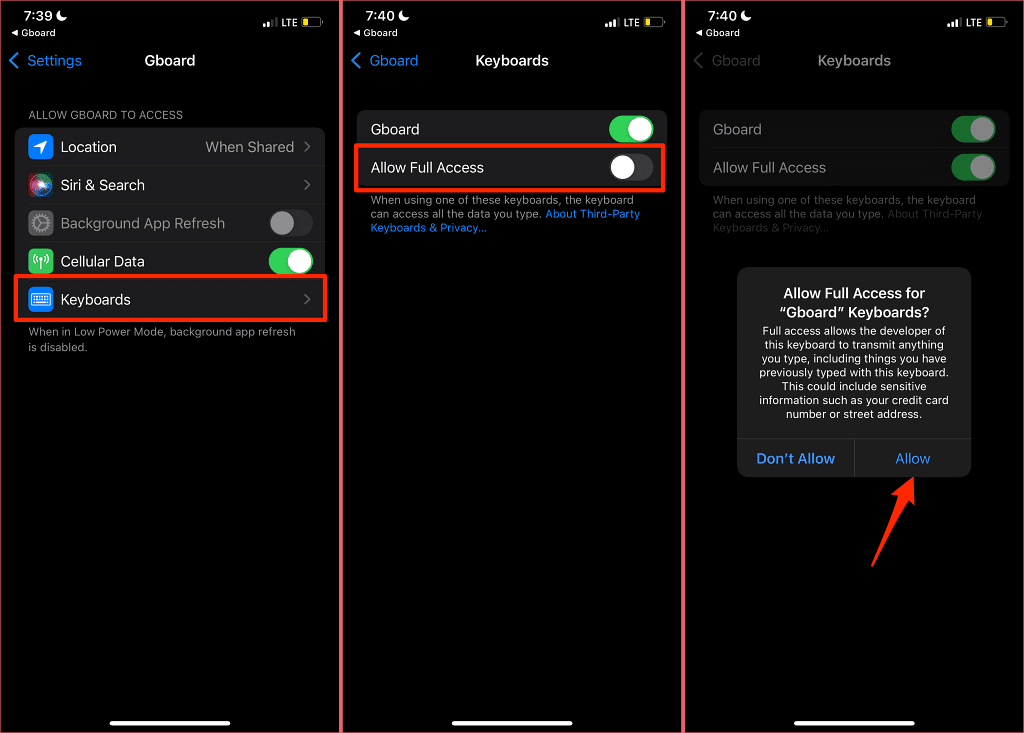
Ak už má Gboard na vašom iPhone alebo iPade úplný prístup k dátam, vypnite možnosť Povoliť prístup(Allow Access) a znova ju zapnite.
7. Reštartujte svoj telefón
Týmto sa obnoví operačný systém vášho zariadenia, uvoľní sa pamäť RAM(RAM) a stlačí sa systémové chyby, ktoré spôsobia zlyhanie klávesnice Gboard .(Gboard)
Stlačte a podržte tlačidlo power/lock button na smartfóne so systémom Android(Android) a v ponuke napájania vyberte možnosť Reštartovať .(Restart)

Ak chcete reštartovať svoj iPhone, prejdite do časti Nastavenia(Settings) > Všeobecné(General) > Vypnúť(Shut Down) . Potiahnite posúvač na vypnutie(slide to power off) smerom doprava a počkajte minútu, kým sa váš iPhone úplne vypne.

Stlačením a podržaním bočného / vypínača reštartujte svoje zariadenie a potom skontrolujte, či Gboard funguje správne.
8. Preinštalujte Gboard
Stále nemôžete používať klávesnicu Google ? Odstráňte Gboard(Delete Gboard) zo svojho zariadenia a znova nainštalujte klávesnicu od začiatku. Možno nebudete môcť odinštalovať Gboard , ak je to predvolená (alebo jediná) klávesnica na vašom smartfóne s Androidom(Android) .
Dlho stlačte ikonu Gboard(Gboard icon) na domovskej obrazovke, vyberte možnosť Odstrániť aplikáciu(Remove App) a v potvrdení vyberte možnosť Odstrániť aplikáciu .(Delete App)
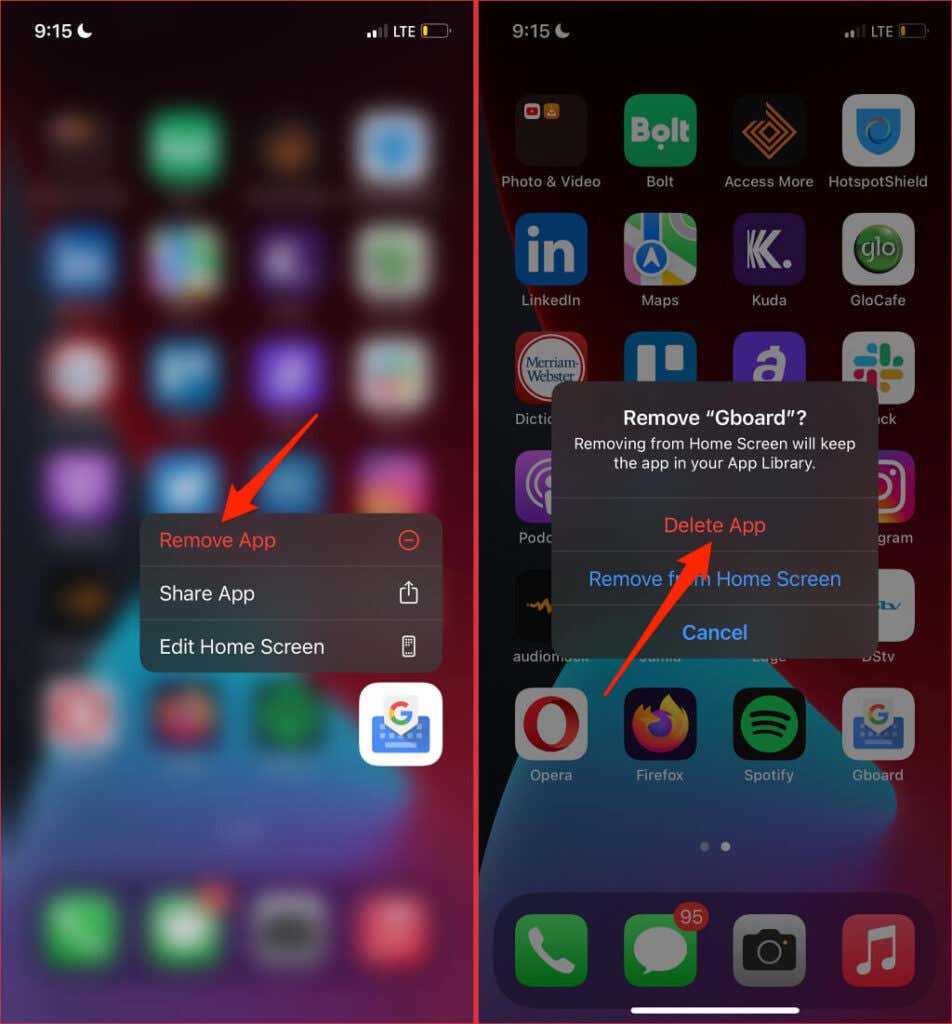
Prípadne dlho stlačte ikonu Gboard v knižnici aplikácií(App Library) , vyberte možnosť Odstrániť aplikáciu(Delete App,) a vo výzve vyberte možnosť Odstrániť .(Delete)

Preinštalujte Gboard z Obchodu Play(Play Store) (pre Android ) alebo App Store (pre iOS) a skontrolujte, či sa tým problém nevyriešil.
9. Aktualizujte svoj telefón
Mnoho aplikácií má požiadavky na operačný systém. Hoci sa softvérové požiadavky Gboard líšia v závislosti od rôznych zariadení, mali by ste sa uistiť, že je zariadenie aktuálne. To zaručí optimálny výkon a plný prístup k funkciám Gboard.
Pripojte svoj smartfón so systémom Android(Android) k internetu cez mobilné dáta alebo Wi-Fi , prejdite do časti Nastavenia(Settings) > Systém(System) > Rozšírené(Advanced) > Aktualizácia systému(System Update) a klepnite na položku Skontrolovať aktualizácie(Check for updates) .

Ak chcete aktualizovať svoj iPhone, otvorte aplikáciu Nastavenia(Settings) a prejdite na Všeobecné(General) , vyberte Aktualizácia softvéru(Software Update) a vyberte Stiahnuť a nainštalovať(Download and Install) .
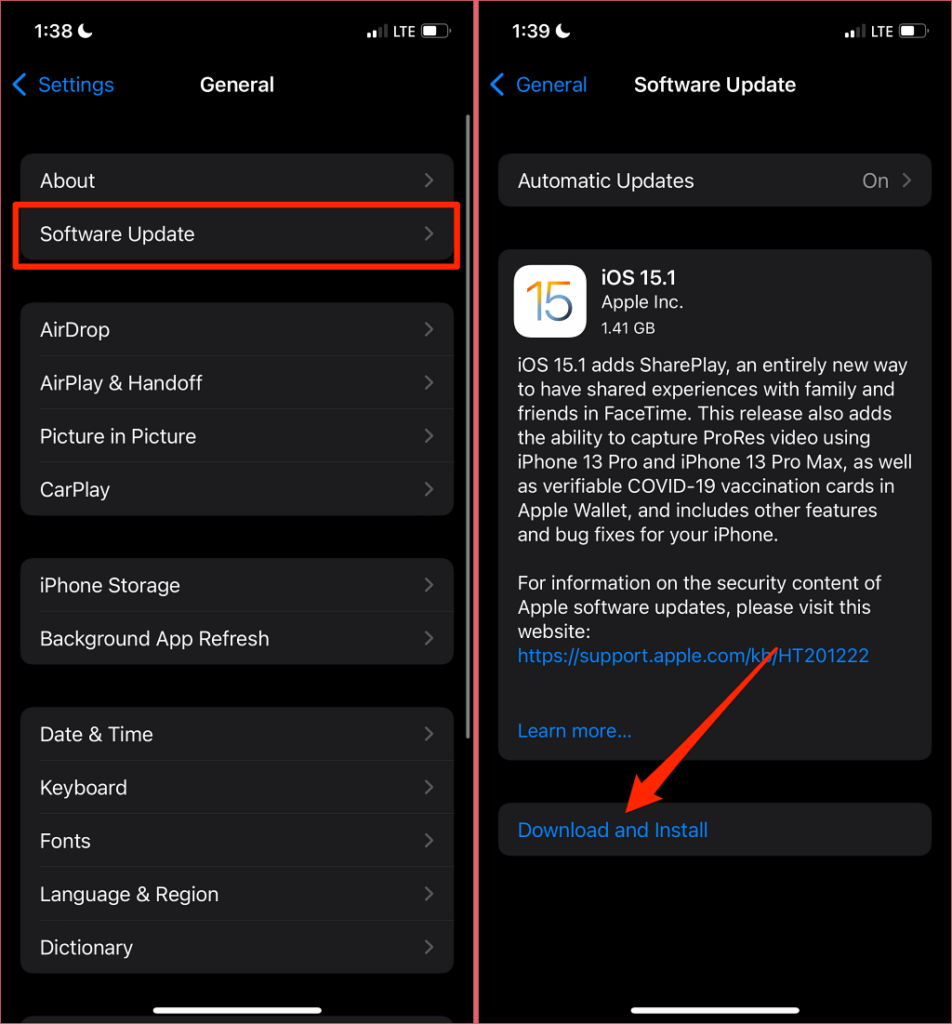
Cesta k stabilnému Gboardu
Tieto riešenia opäť vyriešili problémy s Gboard pre mnohých používateľov systému Android(Android) a iPhone. Ak sa Gboard stále zastavuje napriek vyskúšaniu týchto opráv, nahláste problém Googlu(Google) prostredníctvom formulára spätnej väzby Gboard .
Spustite na svojom iPhone aplikáciu Gboard a vyberte možnosť (Gboard)Spätná väzba(Feedback) . Na zariadeniach s Androidom otvorte Gboard , klepnite na ikonu trojbodkovej ponuky(three-dot menu icon) v pravom hornom rohu a vyberte položku Pomocník a spätná väzba(Help & feedback) .

Do dialógového okna zadajte(Type) podrobnosti o probléme a odošlite spätnú väzbu spoločnosti Google .
Related posts
7 najlepších spôsobov, ako opraviť chybový kód Netflix UI-113
Ako opraviť chybu „Google Keeps Stopping“ v systéme Android
Ako opraviť chybu bezpečnostného certifikátu v systéme Android
8 spôsobov, ako opraviť „Aj, chyba!“ Chyba zlyhania stránky v prehliadači Chrome
7 najlepších spôsobov, ako opraviť kód chyby Netflix: M7053-1803
Ako opraviť nefunkčnosť programu Outlook v systéme Android
Ako opraviť chybu pamäte Call of Duty Warzone 0-1766
Ako opraviť chybový kód Steam -105
10 najlepších spôsobov, ako opraviť chybu Windows Update 0x80070643
7 spôsobov, ako opraviť „Windows sa nemôže pripojiť k tlačiarni“
Android Auto nefunguje? 11 spôsobov, ako to opraviť
Oprava Chyba „Súbor je príliš veľký pre cieľový systém súborov“.
Ako opraviť chybu „Cannot Play Title“ na HBO Max
Ako opraviť chybu „Systém Windows nemohol nakonfigurovať jeden alebo viac systémových komponentov“
Ako opraviť chybu msvcp140.dll alebo vcruntime140.dll, ktorá chýba alebo sa nenašla
Oprava chyby „Systém Windows nemohol automaticky zistiť nastavenia servera proxy v tejto sieti“.
Ako opraviť chybu „Nepodarilo sa vytvoriť virtuálny stroj Java“
Opravte chybu „Nedá sa čítať zo zdrojového súboru alebo disku“.
Ako opraviť „Vyskytol sa problém pri analýze balíka“ v systéme Android
Ako opraviť chybu „Ochrana prostriedkov systému Windows nedokázala vykonať požadovanú operáciu“.
